비밀번호가 있거나 없는 Windows에서 관리자 계정을 삭제하는 방법
이런저런 이유로 Windows 컴퓨터에서 여러 관리자 계정을 만들 수 있습니다. 그러나 시간이 지남에 따라 일부 관리자 계정이 쓸모가 없다는 것을 알게 되었을 것입니다. 관리자 삭제가 시급합니다.
에게 관리자 계정 제거 비밀번호를 알고 있으면 표준 계정을 삭제하는 것만큼 쉽습니다.
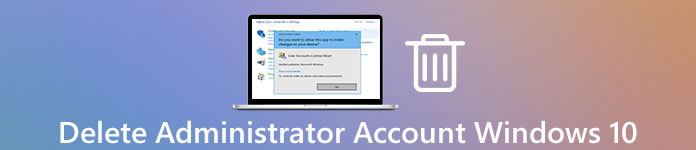
당신이 원할 때 일이 까다로워집니다 관리자 계정 삭제 비밀번호나 관리자 권한을 모른 채.
그러나 장점은 여기에서 또는 다음을 사용하여 Windows 11/10/8/7에서 관리자 계정을 삭제하는 솔루션을 얻을 수 있다는 것입니다. 비밀번호 없이.
- 1부. 비밀번호 없이 Windows 11/10/8/7에서 관리자 계정 삭제
- 2부. 비밀번호가 있는 Windows 11/10/8/7 관리자 계정 제거
- 3부. Windows 11/10/8/7에서 관리자 계정 비활성화
- 4부. Windows 10에서 관리자 계정 삭제 FAQ
1부. 비밀번호 없이 Windows 11/10/8/7에서 관리자 계정 삭제
관리자 계정 암호를 잊어버리고 다른 관리자 계정을 삭제하려는 경우 상황이 까다로워집니다. 2가지 작업을 수행해야 하기 때문입니다.
- 1. Windows PC에서 관리자 계정을 복구, 재설정 또는 삭제합니다.
- 2. Windows PC에 관리자 계정으로 로그인하고 다른 관리자 계정을 제거합니다.
가장 큰 문제는 비밀번호를 잊어버렸을 때 관리자 계정에 로그인하는 방법입니다.
그러나 약간의 해커만 있으면 해낼 수 있습니다.
관리자 계정을 삭제하기 위해 Windows 암호 제거 소프트웨어를 얻으면 쉽게 제거할 수 있습니다.
imyPass Windows 암호 재설정 Windows 로그인 비밀번호를 공백으로 재설정하는 데 권장되는 도구입니다. Windows 11/10/8/7에서 관리자 계정 및 표준 계정의 비밀번호를 지우는 데 도움이 될 수 있습니다. 게다가 관리자 암호를 잊어버린 경우에도 이 PC에 액세스하기 위한 게스트 계정을 만드는 데 도움이 될 수 있습니다.

4,000,000+ 다운로드
잊어버린 Windows 11/10/8/7의 관리자 비밀번호를 효과적으로 재설정하세요.
노력하지 않고도 Windows PC를 완전히 제어할 수 있습니다.
Windows PC에서 새 사용자 계정을 만듭니다.
다양한 브랜드의 컴퓨터와 널리 호환됩니다.
관리자 계정 비밀번호를 제거하는 모든 과정은 데이터 손실 없이 안전하게 수행할 수 있습니다.
시작하는 방법은 다음과 같습니다.
1 단계부팅 가능한 디스크 만들기사용 가능한 컴퓨터에서 imyPass Windows 암호 재설정을 다운로드하여 실행합니다.
부팅 가능한 디스크, CD/DVD 드라이브 및 USB 플래시 드라이브를 만드는 2가지 방법을 제공합니다. 이 컴퓨터에 빈 CD/DVD 드라이브 또는 USB 플래시 드라이브를 삽입하기만 하면 부팅 디스크를 구울 수 있습니다.
그런 다음 선택 CD/DVD 굽기, 또는 USB 굽기 당신의 계획에 따라.

굽기 과정이 완료되면 클릭하십시오. 확인 구운 디스크를 꺼내고 이 소프트웨어를 종료합니다.
메모: USB 플래시 드라이브에서 구운 드라이브를 만드는 동안 이 소프트웨어는 드라이브를 포맷하고 이 디스크에 원본 데이터를 백업하는 것을 잊지 마십시오.
2 단계부팅 잠금 Windows 10 PC로그인 암호를 잊어버린 잠긴 Windows 10 PC에 구운 디스크를 연결합니다.
그런 다음 Windows 10 PC를 다시 시작하고 F12 또는 ESC 입력하려면 키보드에서 신병 메뉴.
들어가는 방법 신병 메뉴는 HP, Lenovo, ASUS 등과 같은 다른 브랜드의 Windows 10 컴퓨터와 약간 다릅니다. 여기에서 확인 컴퓨터가 부팅 메뉴에 들어가는 방법을 알 수 있습니다.
그런 다음 아래쪽 화살표 또는 위쪽 화살표 키를 사용하여 삽입된 구운 디스크를 강조 표시하고 입력하다 에서 부팅 메뉴 상호 작용.
그 후, 저장하고 종료 부팅 메뉴.
그런 다음 Windows 10 PC가 자동으로 재부팅됩니다.
 3단계잊어버린 관리자 비밀번호 제거
3단계잊어버린 관리자 비밀번호 제거 PC가 재부팅되면 imyPass Windows 암호 재설정 인터페이스가 나타납니다.
이 PC에 여러 OS 버전이 설치된 경우 OS를 선택합니다.

암호를 제거할 관리자 계정을 클릭합니다.

그 후, 암호를 재설정 클릭 확인 팝업 창에서.
그런 다음 이 소프트웨어는 관리자 계정 암호를 삭제하고 즉시 공백으로 설정합니다.

마지막 단계는 구운 디스크를 꺼내고 Windows 10 PC를 재부팅하는 것입니다.
Admin 계정으로 PC에 로그인하고 1부의 4가지 방법에 따라 다른 관리자 계정을 삭제할 수 있습니다.
2부. 비밀번호가 있는 Windows 11/10/8/7 관리자 계정 제거
Windows 11/10/8/7 컴퓨터에서 관리자 계정을 삭제하는 방법에는 4가지가 있습니다.
방법 1. PC의 설정을 통해 Windows 10 관리자 계정 제거
1 단계클릭 시작 아이콘을 선택하고 설정.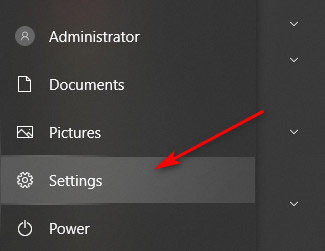 2 단계계정을 클릭합니다.
2 단계계정을 클릭합니다. 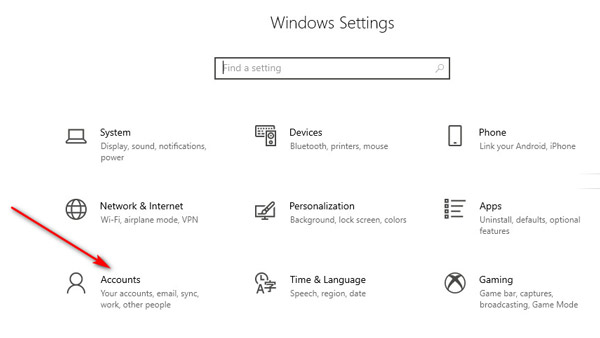 3단계탐색 다른 사용자 기본 제공 관리자로 왼쪽 창에서 탭. 또는 선택 가족 및 기타 사용자 로컬 관리자로.
3단계탐색 다른 사용자 기본 제공 관리자로 왼쪽 창에서 탭. 또는 선택 가족 및 기타 사용자 로컬 관리자로. 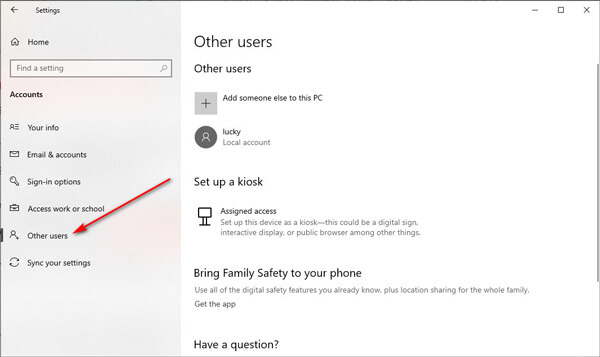 4단계삭제할 관리자 계정을 클릭하고 제거하다.
4단계삭제할 관리자 계정을 클릭하고 제거하다. 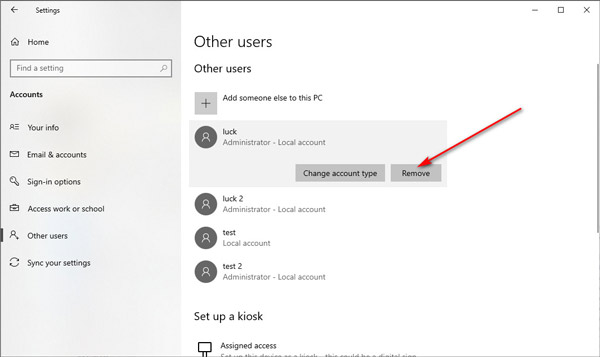 5단계그런 다음 팝업 창이 나타나고 이 관리자 계정이 있는 모든 데이터가 이 PC에서도 제거됨을 알립니다. 클릭하기만 하면 됩니다. 계정 및 데이터 삭제 확인합니다.
5단계그런 다음 팝업 창이 나타나고 이 관리자 계정이 있는 모든 데이터가 이 PC에서도 제거됨을 알립니다. 클릭하기만 하면 됩니다. 계정 및 데이터 삭제 확인합니다. 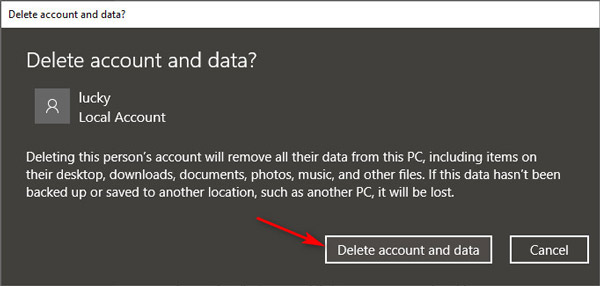
선택한 관리자 계정이 Microsoft 계정인 경우 Microsoft 계정이 로그인 정보에서 제거되고 해당 사용자의 Microsoft 계정이 삭제됩니다.
방법 2. 제어판을 통해 Windows 10 관리자 계정 삭제
제어판 관리자를 삭제하는 데 도움이 될 수도 있습니다. 방법은 다음과 같습니다.
1 단계Windows 아이콘을 마우스 오른쪽 버튼으로 클릭하고 제어판. 당신은 또한 검색할 수 있습니다 제어판 그것을 열려면. 2 단계딸깍 하는 소리 사용자 계정.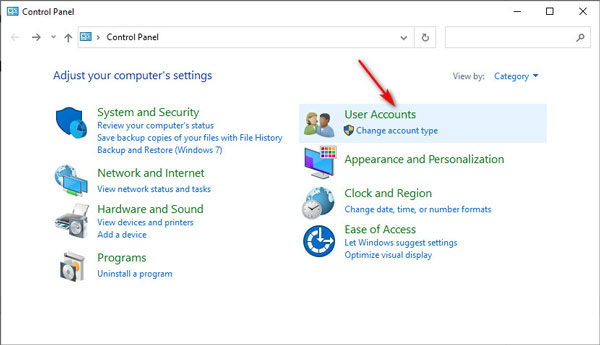 3단계딸깍 하는 소리 사용자 계정 제거.
3단계딸깍 하는 소리 사용자 계정 제거. 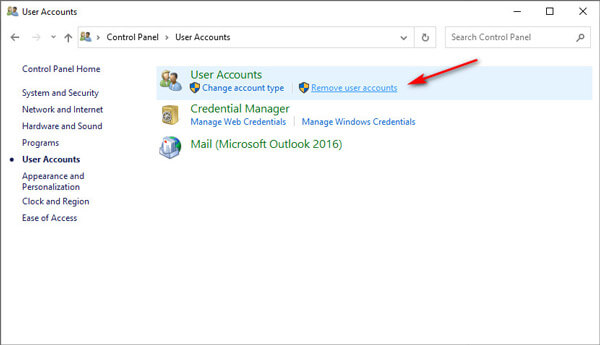 4단계제거할 관리자를 선택합니다.
4단계제거할 관리자를 선택합니다. 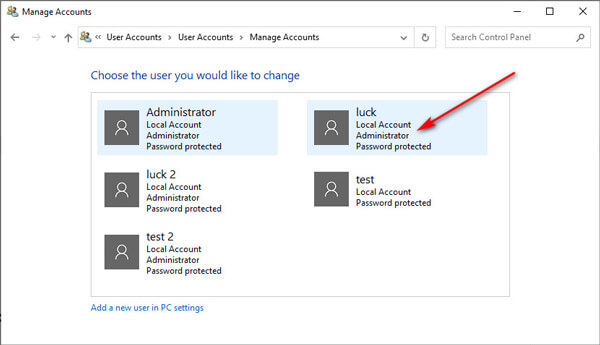 5단계딸깍 하는 소리 계정 삭제 왼쪽 창에서 옵션을 선택합니다.
5단계딸깍 하는 소리 계정 삭제 왼쪽 창에서 옵션을 선택합니다. 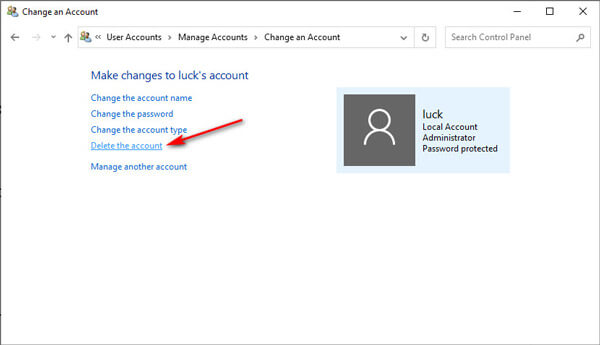 6단계딸깍 하는 소리 파일 삭제 팝업 창에서 계정과 연결된 데이터가 있는 관리자 계정을 삭제합니다.
6단계딸깍 하는 소리 파일 삭제 팝업 창에서 계정과 연결된 데이터가 있는 관리자 계정을 삭제합니다. 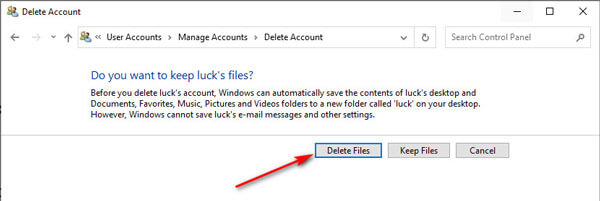
방법 3. Netplwiz를 사용하여 Windows에서 관리자 계정 지우기
Netplwiz는 Windows 컴퓨터에서 사용자 계정을 관리하는 데 유용한 응용 프로그램입니다. 여기에서 Windows 10에서 관리자 계정을 삭제하는 데 사용할 수 있습니다.
1 단계누르다 윈도우 + R 열 수 있는 열쇠 운영 상자. 입력 넷플위즈 클릭 확인 열다 사용자 계정 대화.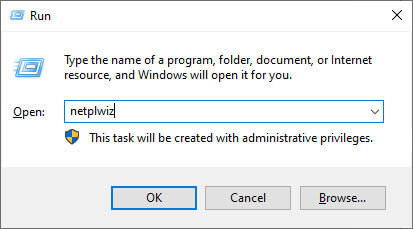 2 단계지우려는 관리자를 선택하고 제거하다 단추.
2 단계지우려는 관리자를 선택하고 제거하다 단추. 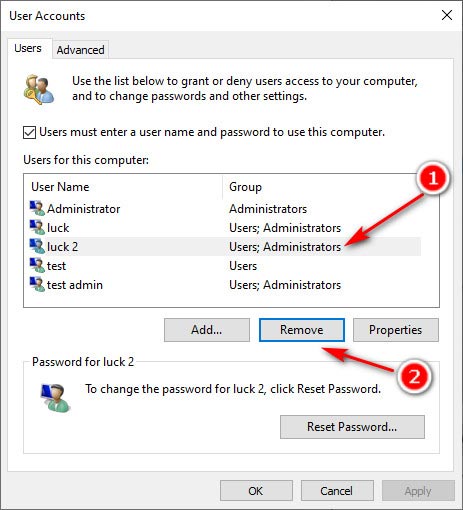 3단계다음 프롬프트 대화 상자에서 예 Windows 10 컴퓨터에서 관리자 계정을 삭제하려면
3단계다음 프롬프트 대화 상자에서 예 Windows 10 컴퓨터에서 관리자 계정을 삭제하려면 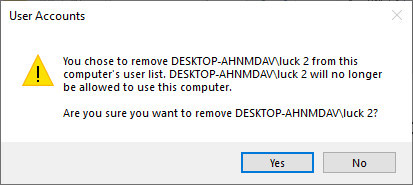
방법 4. 명령 프롬프트로 Windows 10 관리자 계정 제거
Windows 명령 프롬프트는 Windows 10 컴퓨터에서 관리자 계정을 삭제하는 방법이기도 합니다.
1 단계 누르다 윈도우 + X 열다 명령 프롬프트. 또는 명령 프롬프트를 검색하고 관리자 권한으로 실행.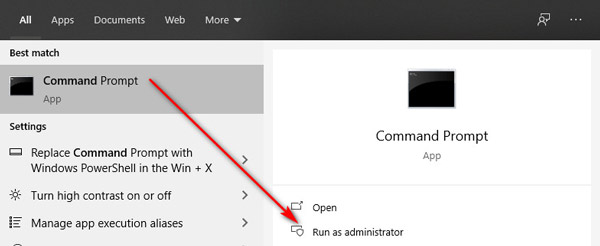 2 단계다음 명령을 입력합니다.
2 단계다음 명령을 입력합니다. 순 사용자 사용자 이름 /delete
바꾸다 사용자 이름 관리자 계정 이름으로.
예를 들어, 순 사용자 테스트/삭제, 테스트로 명명된 관리자를 Windows 10 컴퓨터에서 삭제하려는 것을 의미합니다.
마지막으로 입력하다, 관리자 계정은 PC에서 즉시 제거됩니다.
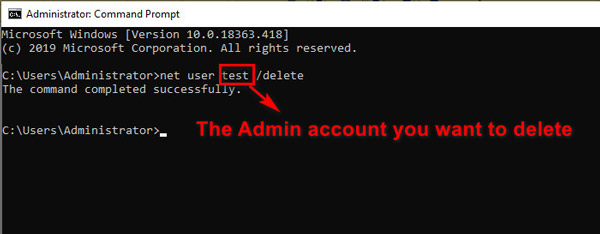
이제 삭제된 관리자 계정은 PC 데이터에 액세스할 수 없습니다. 또한 Windows 컴퓨터에 더 많은 공간을 확보할 수 있습니다.
3부. Windows 11/10/8/7에서 관리자 계정 비활성화
직장 PC 또는 가족 PC에 여러 관리자 계정을 추가했지만 계정이 PC의 데이터에 액세스하는 것을 허용하지 않으려면 관리자 계정을 삭제하는 대신 비활성화할 수 있습니다.
1 단계Windows 메뉴를 마우스 오른쪽 버튼으로 클릭하거나 윈도우 + X) 선택 컴퓨터 관리.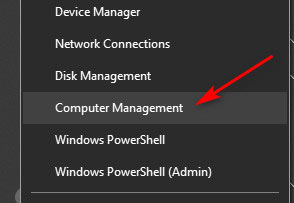 2 단계확장하다 로컬 사용자 및 그룹 사용자를 선택합니다.
2 단계확장하다 로컬 사용자 및 그룹 사용자를 선택합니다. 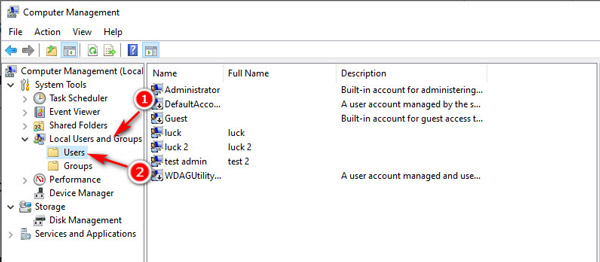 3단계관리자 계정을 선택하고 마우스 오른쪽 버튼으로 클릭한 다음 속성.
3단계관리자 계정을 선택하고 마우스 오른쪽 버튼으로 클릭한 다음 속성. 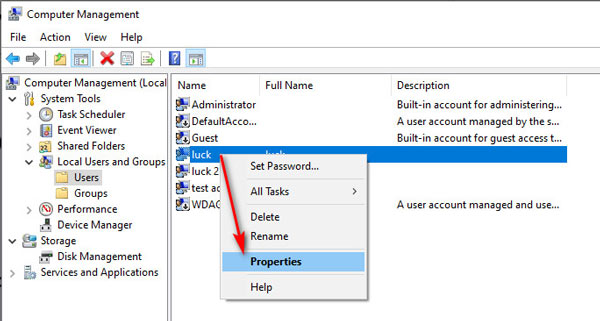 4단계확인하다 계정이 비활성화되었습니다., 클릭 적용하다 그 다음에 확인.
4단계확인하다 계정이 비활성화되었습니다., 클릭 적용하다 그 다음에 확인. 
그런 다음 시작 또는 잠금 화면에서 관리자 계정 로그인이 제거됩니다.
활성화하려면 위의 단계를 반복하고 옵션을 선택 취소하십시오. 계정이 비활성화되었습니다..
4부. Windows 10에서 관리자 계정 삭제 FAQ
Windows 10에서 관리자 계정을 삭제하면 어떻게 됩니까?
Windows 10 PC에서 관리자를 삭제하면 PC 로그인 화면에서 관리자가 이동합니다. 계정 사용자는 PC에 로그인할 수 없습니다. 한편, 그의 데스크탑, 다운로드, 문서, 사진, 음악 및 기타 파일에 있는 모든 데이터는 영구적으로 삭제됩니다.
관리자 계정을 비활성화하는 것은 관리자 계정을 삭제하는 것과 동일합니까?
아니요. 관리자 계정을 삭제한다는 것은 이 계정에 속한 데이터가 있는 계정을 PC에서 제거하는 것을 의미합니다. 계정은 영구적으로 유지됩니다. 관리자 계정을 비활성화하면 계정을 숨기고 아무도 이 계정으로 PC에 로그인할 수 없으며 이 계정의 데이터는 여전히 PC에 안전하게 보관됩니다.
삭제된 관리자 계정을 복구할 수 있습니까?
아니요. 삭제된 관리자 계정은 복원할 수 없습니다. 그러나 새 관리자 계정을 만들 수 있습니다.
결론
쓸모없는 관리자 계정 삭제 드라이브 공간을 확보하고 다른 사람이 데이터에 액세스하기 위해 PC에 로그인하는 것을 차단할 수 있습니다. 이 페이지는 Windows 10/11/8/7에서 관리자 계정을 제거하는 방법에 대한 전체 안내서입니다. 관리자 비밀번호를 잊어버린 경우에도 관리자 계정 비밀번호를 공백으로 재설정하고 PC에 로그인하여 다른 관리자 계정을 제거할 수도 있습니다. 삭제된 계정은 복구되지 않으며, 삭제 전 반드시 PC 데이터를 백업해 두시기 바랍니다.



